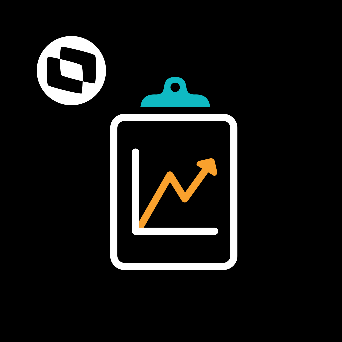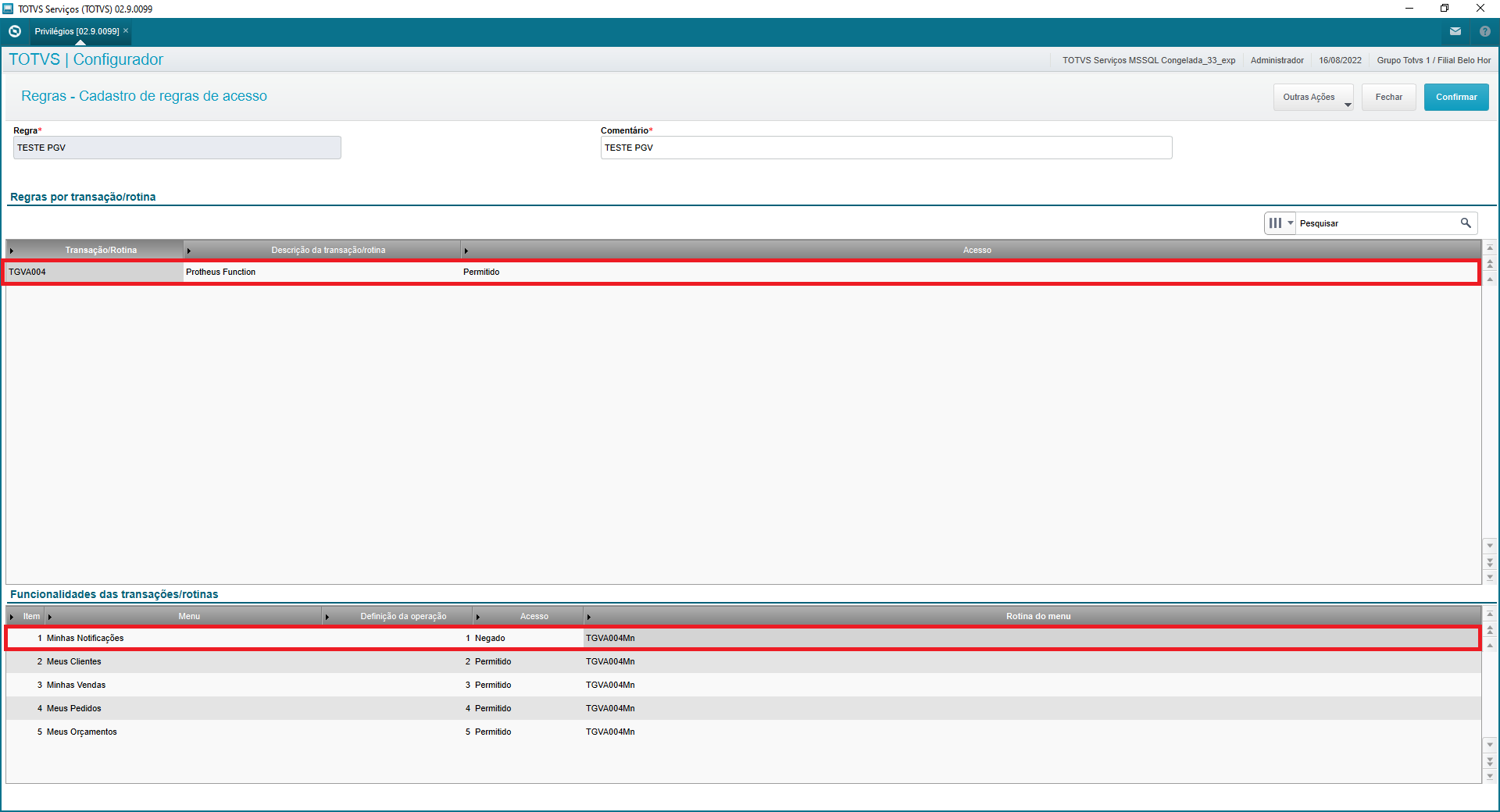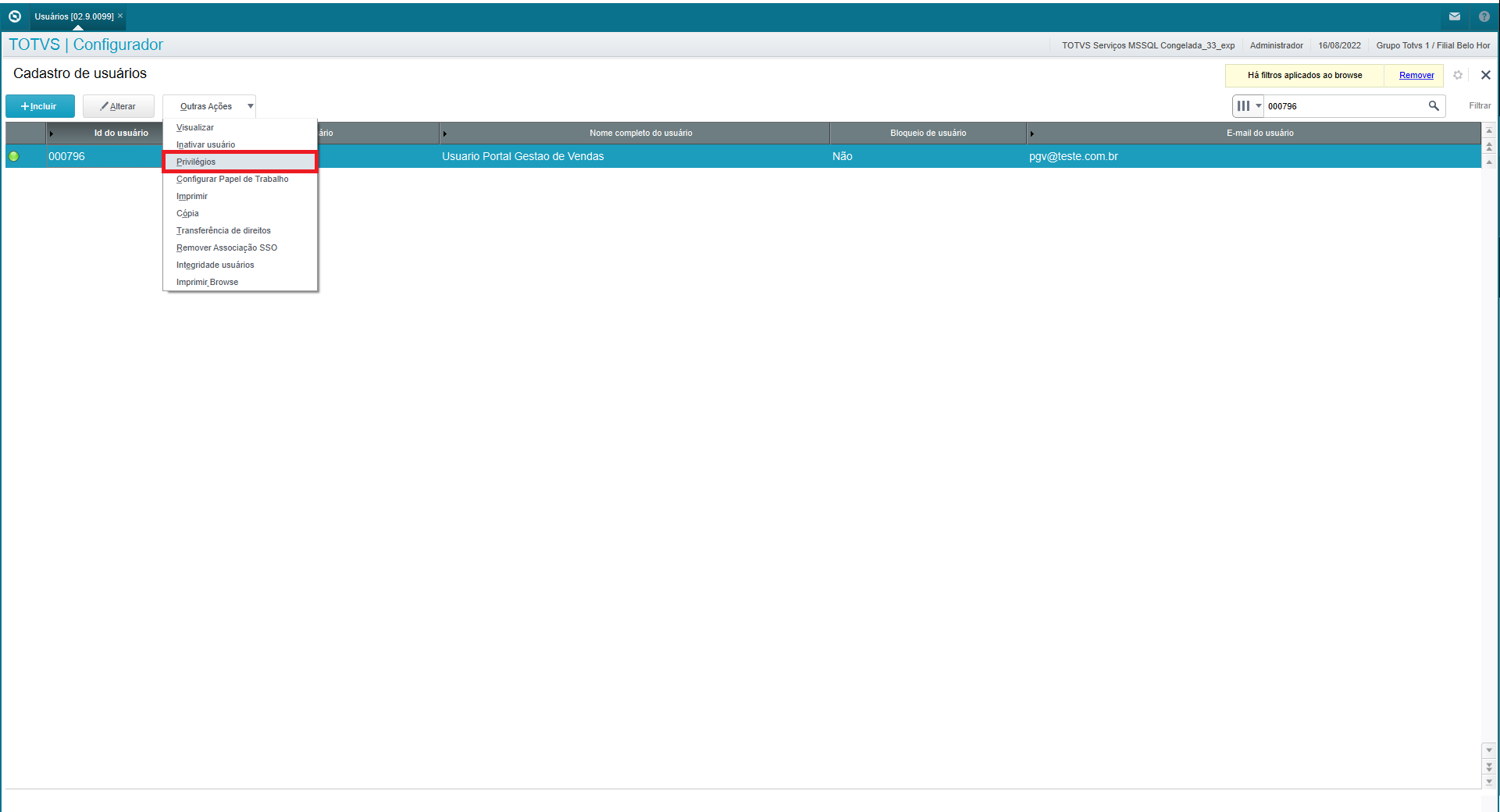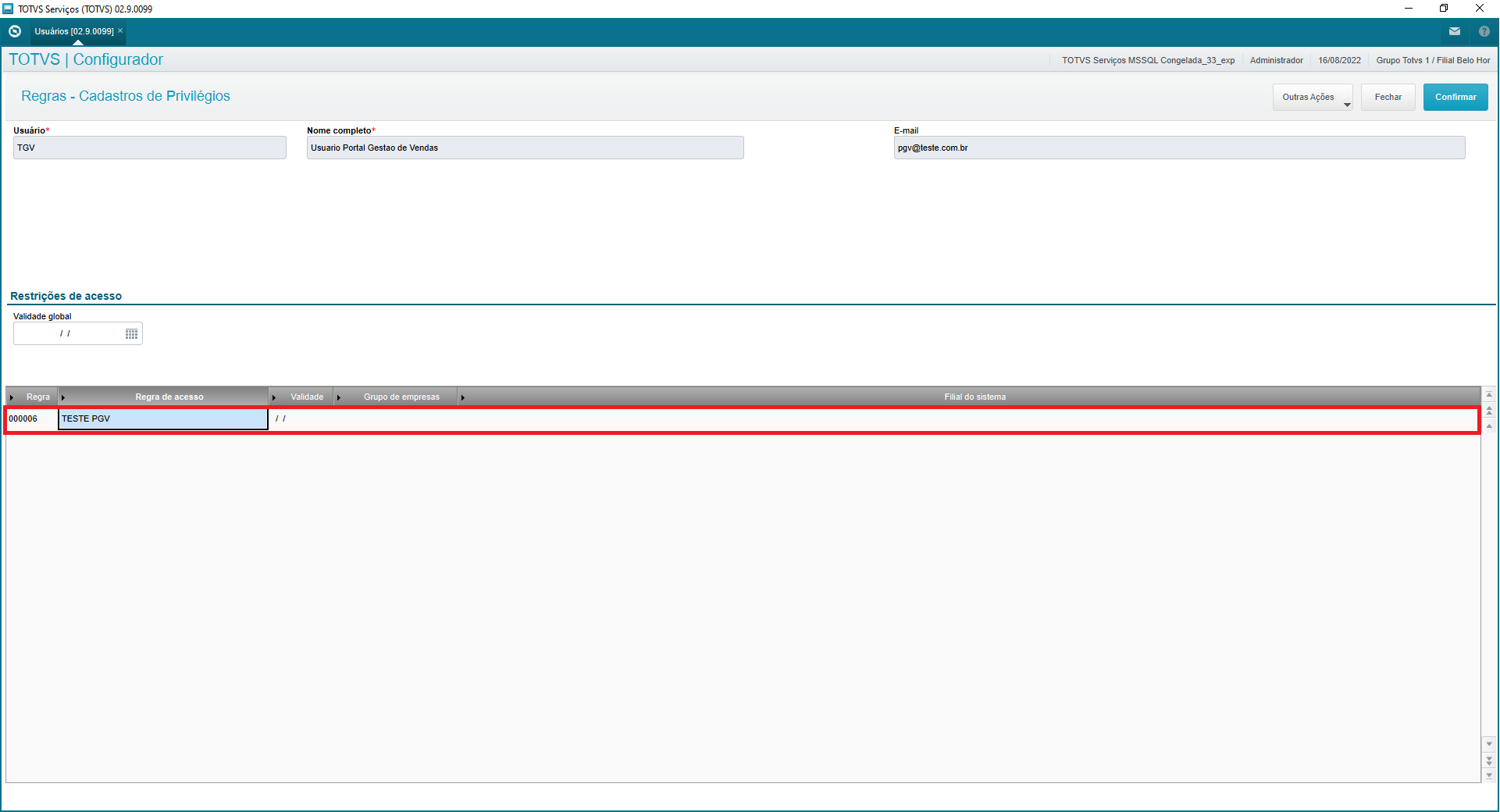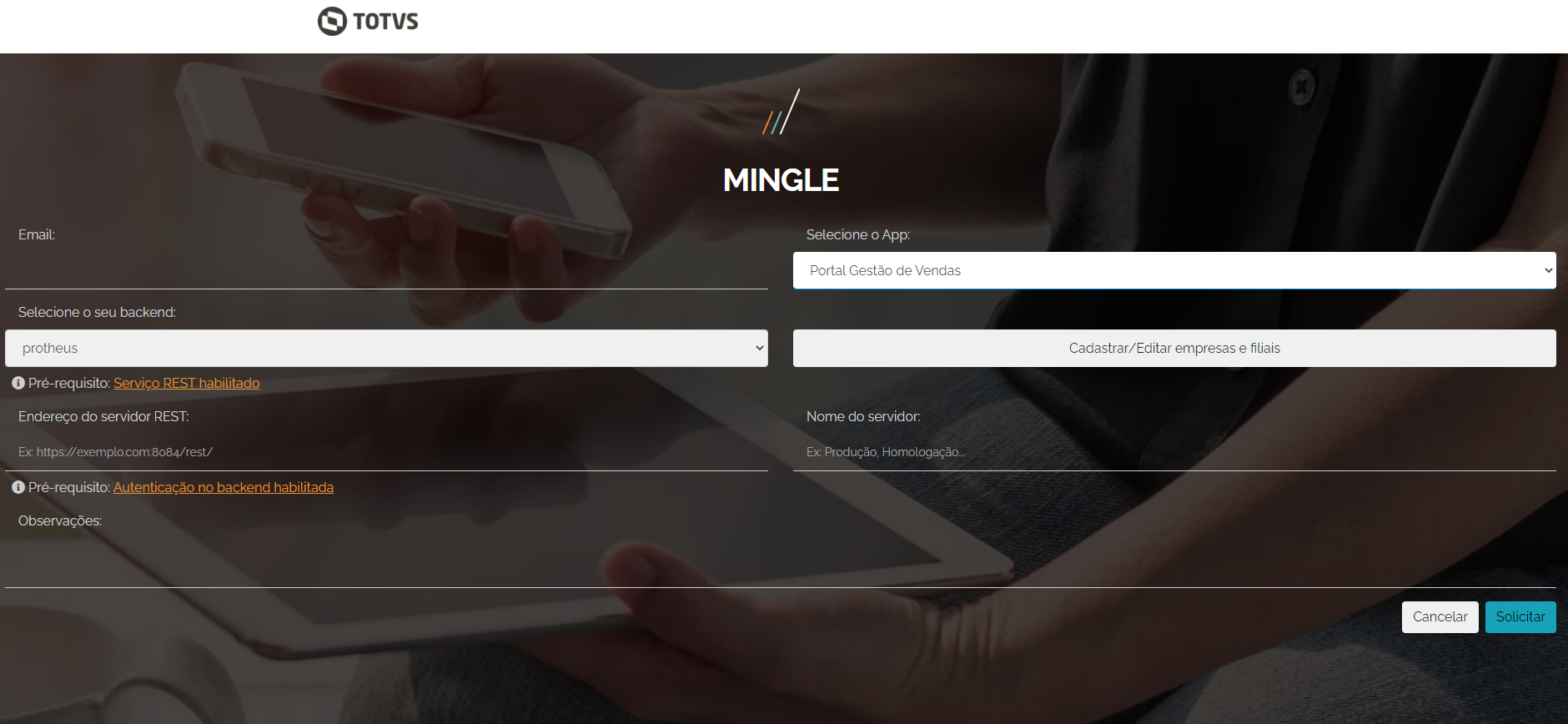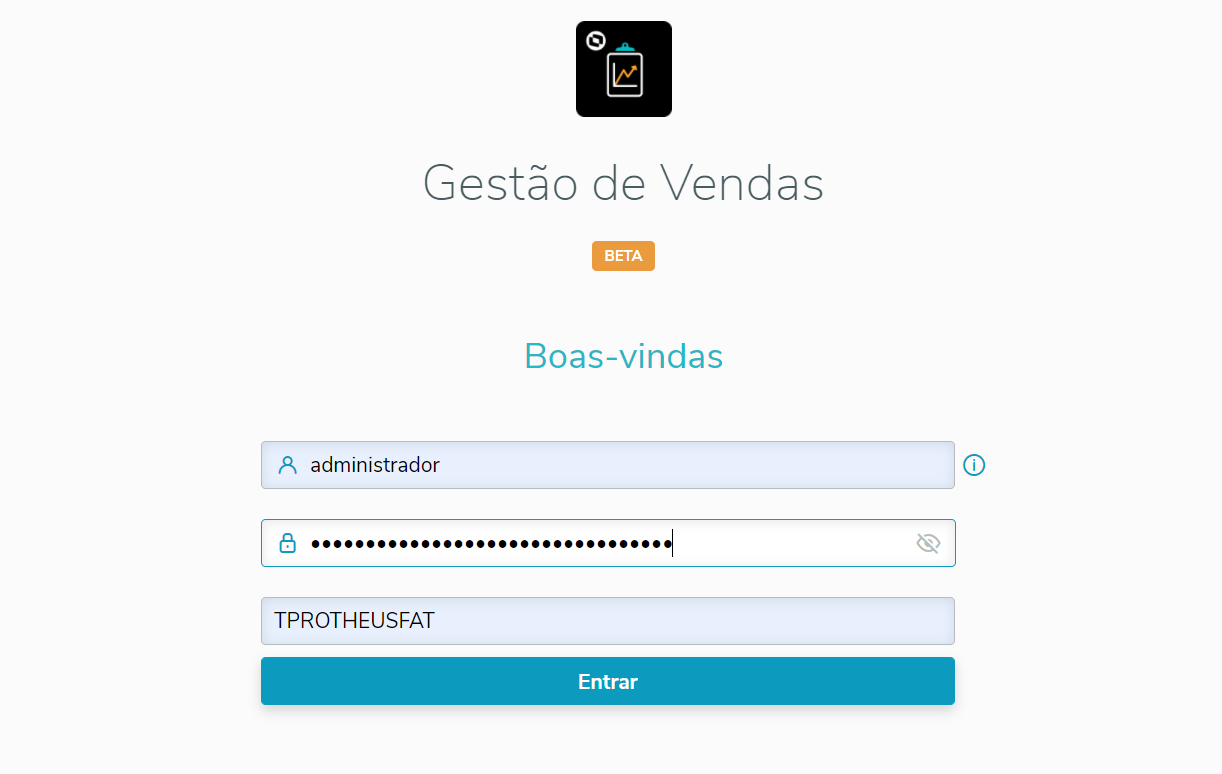CONTEÚDO
- Visão Geral
- Exemplo de Utilização
- Requisitos Mínimos
- Configurações
- Informações Técnicas
- Tabelas utilizadas
- Parametros utilizados
- Pontos de Entrada
- Assuntos Relacionados
- O que há de novo
- Videos How To
01. VISÃO GERAL
Importante
O Portal Gestão de Vendas está disponível a partir do release 12.1.33.
Mudança para AWS
Para uma melhor experiência no Portal Gestão de Vendas, estamos atualizando o link de acesso para uma conta Totvs na AWS. Sendo assim, precisamos que passe a acessar até 07/12/23, pelo link https://gestaodevendasprotheus.totvs-solucoes.com.br Caso estiver acessando de um tablet ou celular, será necessário criar um novo atalho em sua área de trabalho.
Funcionalidades de cadastros Clientes, Prospect e Contatos estão na versão 1.8.0
As funcionalidades de cadastros de Clientes, Prospects e Contatos estão disponíveis apenas para versão 1.8.0 com atualização da expedição contínua a partir do dia (02/02/2024) (A versão 1.8.0 está disponível apenas para o link https://gestaodevendasprotheus.totvs-solucoes.com.br).
Importante
O Portal Gestão de Vendas não está disponível para o Mercado Internacional.
Mingle
Para configurar o TOTVS Mingle, o servidor Appserver deve possuir um IP publico.
Mudanças na interface
Devido às recentes atualizações na versão da biblioteca de componentes POUI, podem ocorrer variações de cores nos GIFs apresentados em nossas documentações. Essas mudanças não afetam a funcionalidade do sistema.
O Portal Gestão de Vendas (PGV) é uma plataforma Web para usuários do TOTVS Backoffice Linha Protheus que utilizem o modulo Faturamento (SIGAFAT) para gerenciar as suas vendas.
Com ele, o vendedor pode consultar os seus Indicadores de Venda, seus Clientes (Incluindo status financeiro, risco de crédito, títulos em aberto e percentual de inadimplência no Protheus), receber Notificações sobre os seus Pedidos de Vendas e Gerenciar os seus Pedidos de vendas (Alterar, incluir, excluir e Visualizar).
Uso Offline
Saiba como utilizar o Portal Gestão de Vendas em modo Offline. Para mais informações acesse a página DR - Portal Gestão de Vendas Offline.
Link do Portal de Gestão de Vendas: https://gestaodevendasprotheus.totvs-solucoes.com.br
02. EXEMPLO DE UTILIZAÇÃO
Aqui você pode visualizar um exemplo pratico das principais funcionalidades do Portal Gestão de Vendas.
03. REQUISITOS MÍNIMOS
O Portal Gestão de Vendas necessita do Microsiga Protheus® Release 12.1.33 ou Superior e arquivos binários com data de expedição igual ou superior a Outubro/2021.
O Portal Gestão de Vendas necessita do último pacote da Expedição Contínua do Faturamento, para manter sua versão atualizada.
REST 2.0
O Portal Gestão de Vendas utiliza a configuração de Appserver REST 2.0.
Alias TOTVS Mingle
Para configurar o TOTVS Mingle, o servidor Appserver deve possuir um IP publico.
04. CONFIGURAÇÕES
O Portal Gestão de Vendas é uma plataforma de web integrada com o modulo Faturamento (SIGAFAT) do Microsiga Protheus®, para efetuar esta integração é necessário que o seu ambiente esteja configurado corretamente com o pré-requisitos listados abaixo:
License Server
Recomendamos a utilização do License Server com data igual ou superior a 14/06/2022.
Para sincronizar os dados as APIs do Portal Gestão de Vendas utilizam o campo S_T_A_M_P_ como parâmetro de busca, sendo necessária a inclusão da chave UseRowStamp no TOTVS DBAccess.
Configuração ODBC
Para ambientes que utilizem banco de dados PostgreSQL, recomendamos a configuração do ODBC conforme documento abaixo.
[General] Port=7890 [MSSQL] environments=environment [MSSQL/environment] UseRowStamp=1 memoinquery=1
Comunicação REST
- O Portal Gestão de Vendas efetua comunicação com o servidor Protheus através de requisições HTTP. Para que essa comunicação ocorra será necessário efetuar algumas configurações no servidor APPServer.
- Para maiores informações sobre REST consulte o documento de referenciada da rotina.
Chave de Segurança
Caso a Chave Security não exista no "appserver.ini" ou esteja preenchida com o valor 0 e não exista no RPO a API pgvcheckconfigappserver, não serão validadas as permissões de acesso do usuário.
Caso a Chave Security não exista no "appserver.ini" ou esteja preenchida com o valor 0 e a API pgvcheckconfigappserver exista no RPO, o usuário não conseguirá acessar o Portal Gestão de Vendas conforme o vídeo a seguir.
Para maiores informações consulte o documento de referencia sobre a Chave Security rotina clicando aqui.
Chave PrepareIn
Caso a chave PrepareIn esteja apontando para empresas específicas, na funcionalidade de Troca de Filial, os usuários terão acesso apenas às empresas informadas nesta chave. Caso não seja necessário este tipo de restrição, mantê-la como "All".
Para maiores informações, consulte a documentação clicando aqui.
Chave Instances
A chave Instances precisa está configurada de acordo com a quantidade de licenças disponíveis para utilização do REST, consulte a documentação clicando aqui.
Nosso modelo de exemplo está configurado para utilização de no máximo 2 theads e 2 licenças, caso a quantidade de licenças for menor que 2 o PGV pode apresentar um comportamento inesperado ocasionando lentidão no sistema.
Importante
Recomendamos a configuração do REST seguindo o modelo de exemplo abaixo, que deve ser ajustado conforme o contexto de cada ambiente.
[ENVIRONMENT]
SourcePath=\TOTVS\apo\
RootPath=\TOTVS\Protheus_data\
StartPath=\system\
RpoDb=Top
RpoLanguage=multi
RegionalLanguage=BRA
RpoVersion=120
dbserver=localhost ; Não utilizar a chave correspondente a TOPSERVER
dbdatabase=MSSQL ; Não utilizar a chave correspondente a TOPDATABASE
dbalias=ENVIRONMENT ; Não utilizar a chave correspondente a TOPALIAS
dbport=7890 ; Não utilizar a chave correspondente a TOPORT
TOPMemoMega=30
[Drivers]
Active=TCP
MultiProtocolPort=1
multiprotocolportsecure=0
Secure=SSL
[HTTPJOB]
ENVIRONMENT=ENVIRONMENT
MAIN=HTTP_START
[HTTPREST]
BUGS=0
HSM=0
MaxQueue=10
Port=8282
SECURITY=1
SSL2=0
SSL3=0
State=0
TLS1=0
URIs=HTTPURI
Verbose=0
[HTTPURI]
AllowOrigin=*
CORSEnable=0
Instances=1,2 ; Precisa está configurada de acordo com a quantidade de licenças disponíveis para utilização do REST
OnConnect=REST_CONNECT
OnExit=REST_EXIT
OnStart=REST_START
PrepareIn=All;
URL=/rest/
Stateless=1
[HTTPV11]
ADVPL=0
Enable=1
Sockets=HTTPREST
TimeOut=120
[HTTPSERVER]
Enable=0
Servers=HTTP_REST
[HTTP_REST]
hostname=localhost
port=9995
locations=HTTP_ROOT
[HTTP_ROOT]
Path=/rest/
RootPath=root/web
ThreadPool=THREAD_POOL
[THREAD_POOL]
Environment=ENVIRONMENT
MinFreeThreads=1
MinThreads=1
MaxThreads=10
[OnStart]
JOBS=HTTPJOB
REFRESHRATE=120
Alias TOTVS Mingle
Para configurar o TOTVS Mingle, o servidor Appserver deve possuir um IP publico.
- A plataforma Portal Gestão de Venda é armazenada em uma nuvem TOTVS. Para que a aplicação possa se comunicar com o servidor Protheus é necessário efetuar a configuração do TOTVS Mingle, que executa o papel de um gateway entre a aplicação é o servidor Protheus. Além disso, ao configurar o TOTVS Mingle, a aplicação passa a utilizar os dados de Autenticação padrão do Protheus.
- Para configurar o TOTVS Mingle, o servidor Appserver deve possuir um IP publico.
- O Administrador do sistema deve solicitar um Alias, através da pagina TOTVS MINGLE e informar o app Portal Gestão de Vendas.
- O Usuário deve receber a chave de acesso por e-mail.
Empresa/Filial
Deve ser informado ao menos uma empresa e filial no cadastro do Mingle
- O Alias recebido deve ser o mesmo utilizado para acessar a plataforma e deve ser inserido junto com os dados do Login do usuário.
05. INFORMAÇÕES TÉCNICAS
Para acessar o Portal Gestão de Vendas o Vendedor deve informar o mesmo Usuário e Senha utilizado no TOTVS Backoffice (Linha Protheus), além de informar o Alias utilizado pela empresa.
Para maiores informações sobre o Alias acesse a sessão requisitos mínimos.
Após clicar no botão Entrar o Vendedor será redirecionado para a página de Carga Inicial de dados, está página carrega algumas configurações utilizadas pelo Portal Gestão de Vendas.
Esta carga é efetuada apenas no primeiro acesso ou caso o usuário seja alterado.
Importante
Dependendo da quantidade de registros disponibilizados nas tabelas de Tabela de Preço e Condição de Pagamento (DA0, DA1 e SE4) pode levar no máximo 30 segundos para ser disponibilizada a página home, porém as opções Meus Pedidos, Meus Orçamentos e Meus Clientes serão disponibilizadas quando o sincronismo estiver concluído.
Ao realizar o login no Portal de Gestão de Vendas, é executada uma verificação para avaliar se a versão do servidor Protheus é a mesma que consta no Portal do Usuário. Caso o Vendedor ( usuário ) receba a mensagem abaixo, significa que o deve ser atualizado o Repositório ( RPO ) aplicando o último pacote da expedição continua que consta AQUI. O usuário ficará impossibilitado de realizar o login até que o repositório seja atualizado com sua versão mais recente.
Na barra de ferramentas, clique no botão com o ícone de usuário.
A barra de ferramentas esta localizada na parte superior da página.
Em seguida acesse a opção de menu Sair.
Na barra de ferramentas, clique no botão com o ícone de conexão de dados.
A barra de ferramentas esta localizada na parte superior da página.
Em seguida acesse a opção de menu Realizar carga de dados. Irá aparecer um modal perguntando se Deseja realizar a carga de dados, clique em Confirmar.
Isso fará com que o Portal Gestão de Vendas faça uma nova carga de dados com o servidor trazendo os novos registros que foram atualizados.
06. TABELAS UTILIZADAS
- A1S - Notificações do Vendedor
- A1T - Controle de Integração de Pedidos
- A1V - Schemas do Gestão de vendas
- A1W - Campos do Schema
- AC8 - Relação de Contatos X Entidade
- AGB - Telefones X Entidades
- AQ4 - Tabela de Filtros offline dos Vendedores
- AQ5 - Tabela de Itens offline dos Vendedores
- DA0 - Tabela de Preços
- DA1 - Itens da Tabela de Preços
- SA1 - Clientes
- SA3 - Vendedores
- SA4 - Transportadoras
- SB1 - Descrição Genérica do Produto
- SB2 - Saldos Físico e Financeiro
- SC5 - Pedidos de Venda
- SC6 - Itens dos Pedidos de Venda
- SC9 - Pedidos Liberados
- SD2 - Itens de Venda da NF
- SE1 - Contas a Receber
- SE4 - Condições de Pagamento
- SF2 - Cabeçalho das NF de Saída
- SU5 - Contatos
- SX5 - Tabelas Genéricas
- SYA - Países
- SCJ - Orçamentos
- SCK - Itens de Orçamento
07. PARAMETROS UTILIZADOS
Importante
O parâmetro MV_GVPLFIN está em fase de homologação e tem previsão para ser disponíbilizado a partir de 01/07/2024 para utilização no PGV.
Nome | Descrição | Conteúdo (Exemplo) |
MV_PAISLOC | Indica a sigla do país onde está sendo utilizado o Sistema. Ex.: BRA = Brasil, ARG = Argentina, USA = Estados Unidos, etc. | BRA |
| MV_PGVBLQL | Inclusão de Cliente ou Prospects no Portal Gestão de Vendas com bloqueio de uso. 0-Não bloqueia 1-Blq. Cliente/2-Blq. Prospect/3-Blq. Ambos | 0 |
| MV_PGVCSLD | Habilitar consulta do saldo do produto em estoque | .T. |
| MV_PGVRISC | Risco de crédito padrao ao cadastrar um novo Cliente ou Prospect atravez do Portal Gestão de Vendas | A |
| MV_PGVTPOP | Tipo de Operação padrão utilizado no Portal Gestão de Vendas nas páginas Meus Pedidos e Meus Orçamentos de Vendas | |
| MV_PGVNAT | Natureza padrão a ser considerada pelo PGV. | 0001 |
| MV_PGVVERS | Versão atual do PGV que está compilada no RPO do Protheus. | 1.7.0 |
MV_PGVLFLD | Com este parâmetro, você pode indicar quais informações não quer que sejam selecionadas pelo usuário nos Pedidos de Vendas (SC5) e Orçamentos (SCJ). Você pode bloquear apenas os campos de forma de pagamento (C5_CONDPAG e CJ_CONDPAG) e tabela de preço (C5_TABELA e C5_CONDPAG). | C5_TABELA | CJ_CONDPAG |
MV_APICCGC | Preenchimento dos principais campos do cadastro de Clientes / Prospects | .T. |
MV_GVPLFIN | Habilita o botão Planilha Financeira PGV | 1 ,1 |
08. PONTOS DE ENTRADA
- GVPRDQRY - Complemento de query na consulta de Produtos
GVBudFld - Adicionar novos campos no processamento da gravação do Orçamento de Venda do PGV
GVOrdFld - Adicionar novos campos no processamento da gravação do Pedido de Venda do PGV
- GVFINQRY - Complemento do filtro na query da API Financial Securities Portal Gestão de Vendas
- GVPCQRY - Complemento do filtro na query da API de Condições de Pagamento do Portal Gestão de Vendas
- GVPCLQRY - Complemento do filtro na query da API de Tabela de Preços do Portal Gestão de Vendas
- GVFLDC5 - Adicionar na interface do PGV campos adicionais do Cabeçalho do Pedido de Venda (SC5)
- GVFLDC6 - Adicionar na interface do PGV campos adicionais dos itens do Pedido de Venda (SC6)
- GVCUSVEN - Complemento do filtro na query da API de Clientes referente ao vínculo do cliente com o vendedor do Portal Gestão de Vendas
- PE GVCRQRY Complemento do filtro na query da API de Transportadoras do Portal Gestão de Vendas
Todos os Pontos de Entrada podem ser utilizados para as rotinas ativadas a partir do Portal Gestão de Vendas como Pedidos de Venda, Orçamentos e Cadastro de Clientes, com exceção dos que fazem ativações de funções de Interface.
Para identificar a origem de um Pedido de Venda e se o mesmo foi gerado a partir do Portal Gestão de Vendas, pode ser analisado o campo de Origem (C5_ORIGEM).
09. ASSUNTOS RELACIONADOS
- Perguntas mais frequentes do Portal Gestão de Vendas
- Indicadores de Venda
- Minhas Notificações
- Meus Clientes
- Meus Pedidos
- Meus Prospects
- Meus Contatos
- Meus Orçamentos
- Minhas Metas
- TOTVS Mingle
- Schedule - Como agendar a execução de rotinas
- REST ADVPL
- Entendendo as novidades do REST (2.0)
- REST com ERP Microsiga Protheus
- DBAccess - Seção [Environment], chave UseRowStamp
- Controle de dados protegidos - Protheus 12
- Configurador Offline
- Portal Gestão de Vendas Offline
- Campos Personalizados
- Personalização de PDF
- Catálogo de Produtos
 Tempo aproximado para leitura: superior a 15 minutos
Tempo aproximado para leitura: superior a 15 minutos